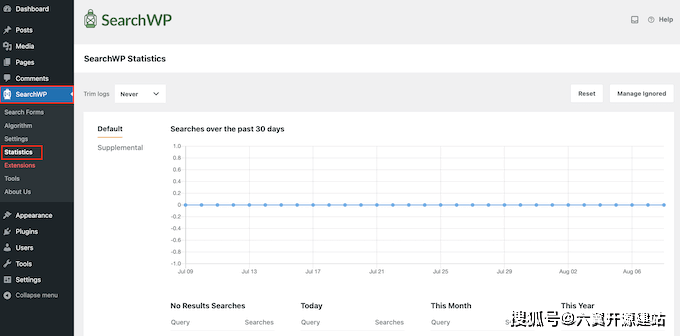您想為您的wordPress/ target=_blank class=infotextkey>WordPress網站創建自定義搜索表單嗎?搜索是大多數用戶在您的網站上找到相關且有趣的內容的方式。如果他們無法輕松找到所需的內容,那么他們可能會轉到其他網站。在本文中,我們將向您展示如何通過創建自定義WordPress搜索表單來改善您的網站搜索。
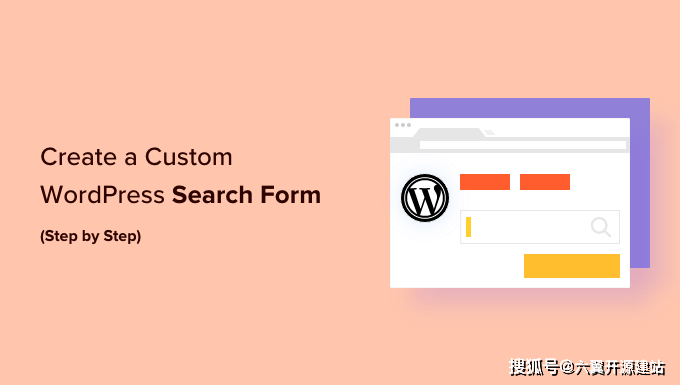
為什么要為WordPress創建自定義搜索表單?
WordPress帶有內置的搜索功能。但是,它不會搜索所有類型的內容,例如評論、產品評論或自定義帖子類型。
這可能會阻止訪問者找到他們正在尋找的東西,包括他們可能想在您的在線商店購買的產品。
您可能還希望將某些內容優先于其他內容,以便它在搜索結果中顯示得更高。例如,您可能希望在搜索結果頁面頂部顯示您網站的最新帖子,或顯示您最受歡迎的WooCommerce產品。
如何自定義WordPress搜索算法
改進內置WordPress搜索算法的最簡單方法是使用SearchWP。
SearchWP是最好的WordPress搜索插件。它易于使用,并讓您完全控制網站的搜索算法,因此您可以幫助訪問者快速找到他們正在尋找的內容。它還搜索WordPress默認忽略的內容。
您需要做的第一件事是安裝并激活插件。
激活后,轉到 搜索WP » 設置,然后單擊“常規' 標簽。
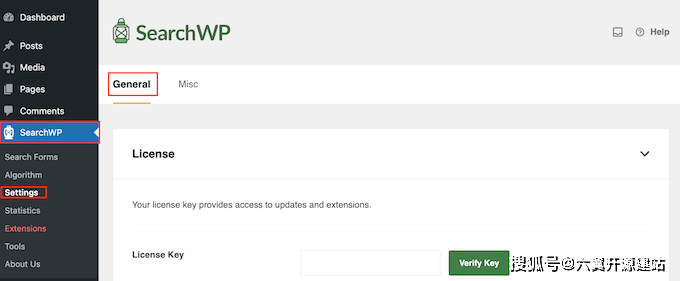
在這里,您需要在“許可證密鑰”框中輸入許可證。您可以在SearchWP網站上的帳戶中找到此信息。
完成后,單擊“驗證密鑰”按鈕。
自定義搜索引擎
激活插件后,您可以微調 SearchWP 索引、搜索和顯示內容的方式。您可以將其視為創建自定義google搜索算法,該算法僅適用于您的WordPress博客或網站。
首先,前往 搜索WP » 算法。
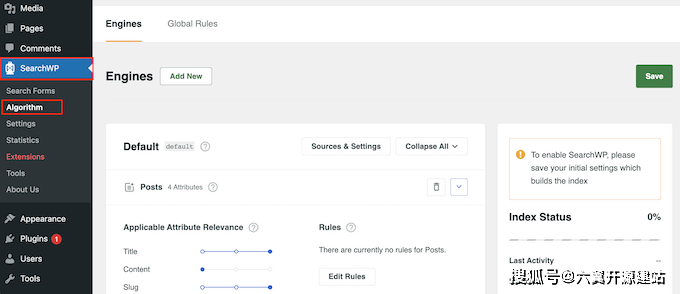
在這里,您將看到SearchWP默認搜索的不同內容類型的部分,包括頁面,帖子和媒體文件。
要在搜索結果中包含更多內容類型,請單擊“源和設置”按鈕。
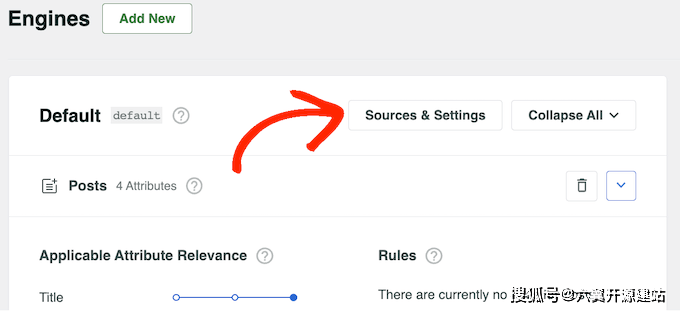
您現在將看到一個彈出窗口,其中包含 SearchWP 可以搜索的所有不同內容類型。例如,您可以在WordPress中搜索博客評論。
根據您安裝的WordPress插件,您可能會看到一些額外的選項。例如,如果您使用的是WooCommerce,則可以在SearchWP搜索結果中包含“產品”。
只需繼續并選中要包含在搜索結果中的每種內容類型旁邊的框即可。
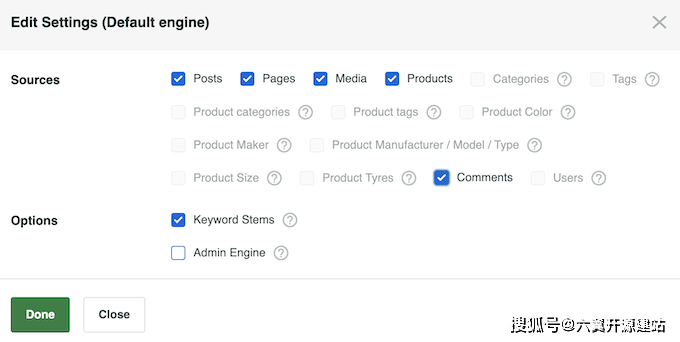
您還會注意到,默認情況下會選擇“關鍵字詞干”。這意味著SearchWP可能包含與搜索詞結尾不同的結果。
例如,如果您搜索“運行”,則關鍵字詞干分析將在結果中包含“正在運行”和“跑步者”。
這有助于向訪問者顯示相關結果,因此我們建議您選中“關鍵字詞干”復選框。但是,如果您只想顯示完全匹配項,則可以取消選中它。
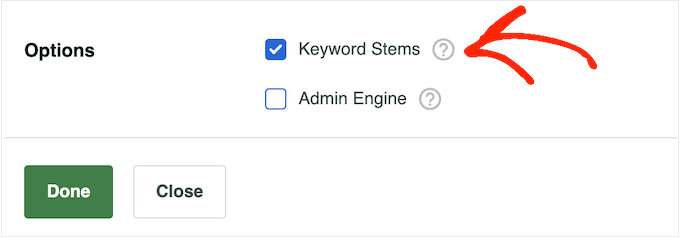
當您對在彈出窗口中輸入的信息感到滿意時,請單擊“完成”。
現在,您將看到所選所有源的部分。
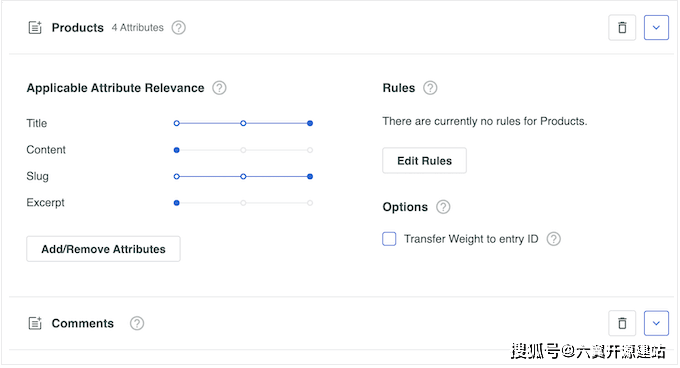
每個部分都有自己的“適用屬性相關性”滑塊。
這是SearchWP在創建搜索結果時將賦予每個屬性的權重。
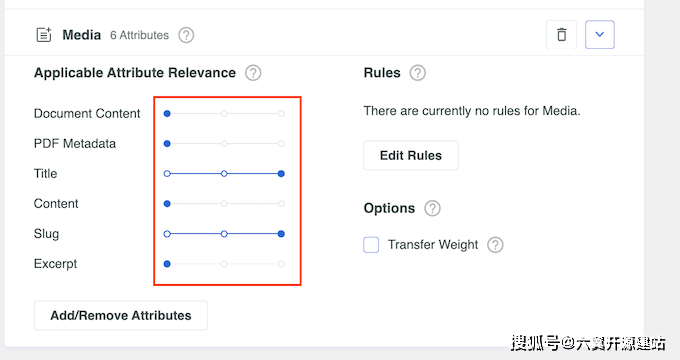
與具有高相關性的屬性匹配的內容將在搜索結果中顯示得更高。相比之下,與相關性較低的屬性匹配的內容將在用戶的搜索結果中顯示得較低。
要賦予屬性更大的權重,只需將其滑塊向右移動即可。在下圖中,與在帖子內容中找到的匹配項相比,搜索引擎將更重視在帖子標題中找到的匹配項。
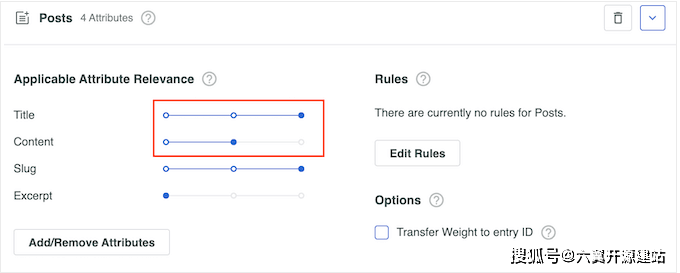
每個WordPress網站都是獨一無二的,因此您可能需要嘗試不同的相關性設置,以查看為您提供最準確和有用的搜索結果。
例如,如果您已將菜單作為PDF格式上傳到餐廳網站上,則這是重要的內容,您通常希望在搜索結果中將其顯示在較高的位置。
您還可以創建規則來確定是包含還是從搜索結果中排除某些內容。例如,如果您有一個在線市場,那么您可能需要排除帳戶頁面、結帳頁面和感謝頁面。
只需單擊要創建規則的部分中的“編輯規則”按鈕。例如,在下圖中,我們將向“帖子”部分添加新規則。
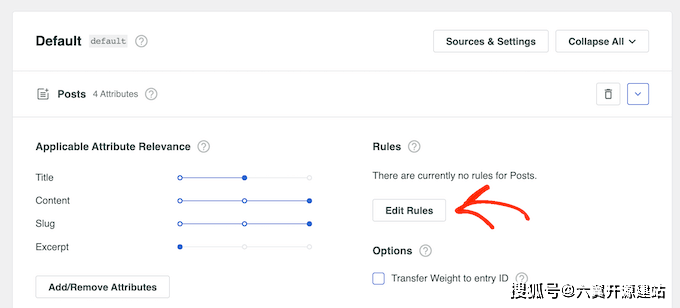
這將打開一個彈出窗口,您可以在其中編輯搜索引擎規則。
要繼續創建您的第一個規則,請單擊“添加規則”按鈕。
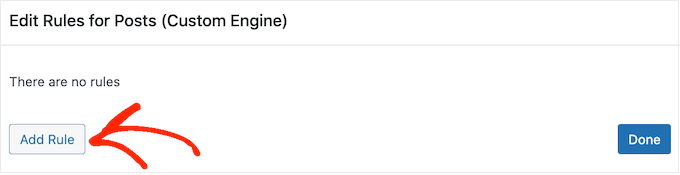
現在,您可以選擇要在相關搜索結果中包含或排除的內容。
首先,打開第一個下拉菜單,然后選擇“僅在以下情況下顯示條目”或“排除條目,具體取決于您要創建的規則類型。
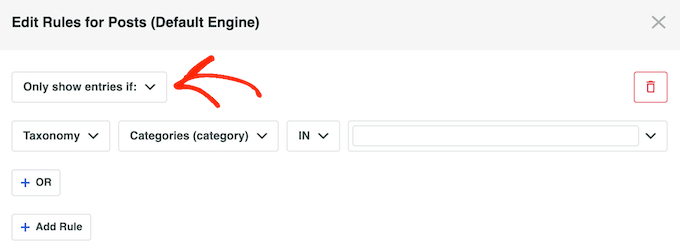
現在,您可以使用其余設置來指定要排除或包含的內容。例如,如果要包含或排除特定類別,則需要鍵入類別名稱。
您還可以鍵入要排除或包含的任何自定義分類。
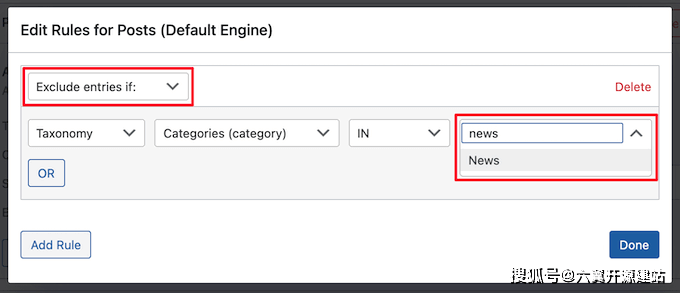
要從搜索結果中排除或包含特定的帖子標簽,只需打開下拉菜單并選擇“標簽”。
然后,鍵入標簽的名稱。
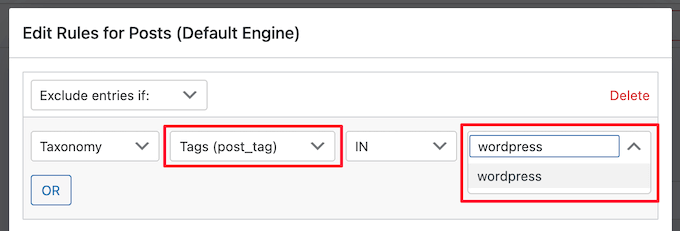
要添加其他規則,只需單擊“添加規則”按鈕并重復上述相同的過程。如果您對規則的設置方式感到滿意,請單擊“完成”。
現在,您可以通過滾動到其他內容類型(如媒體和頁面)的部分并單擊其“添加規則”按鈕來創建規則。
如果您對搜索算法的設置方式感到滿意,請滾動到頁面頂部,然后單擊“保存”。
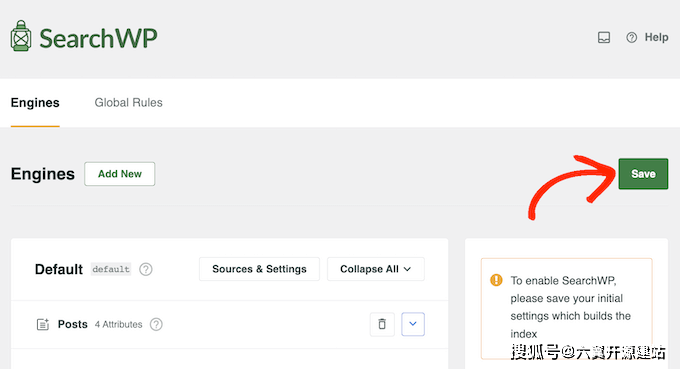
SearchWP現在將重建索引。根據您的互聯網連接速度和WordPress托管服務提供商,這可能需要幾分鐘。
一旦您看到“索引狀態100%,”您就會知道SearchWP已將您的所有內容和規則添加到搜索索引中。
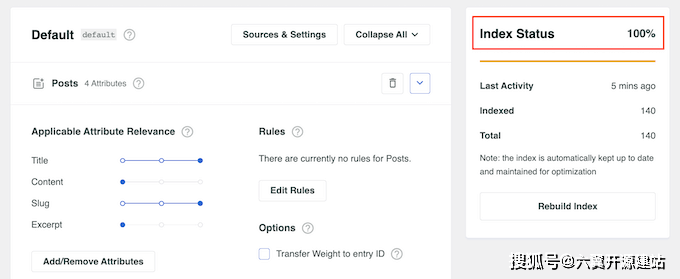
為您的WordPress網站創建自定義搜索表單
默認情況下,WordPress網站上的所有搜索表單都將使用您在上一節中創建的新SearchWP算法。這意味著訪問者將立即開始看到更準確和相關的結果。
但是,為了獲得更好的結果,您可能需要為不同類型的內容創建高級搜索表單。例如,您可以創建一個智能WooCommerce產品搜索表單,該表單僅查看特定的產品類別。
您還可以為自定義帖子類型創建高級搜索表單。例如,我們為“促銷”和“詞匯表”頁面創建了一個自定義帖子類型搜索表單。
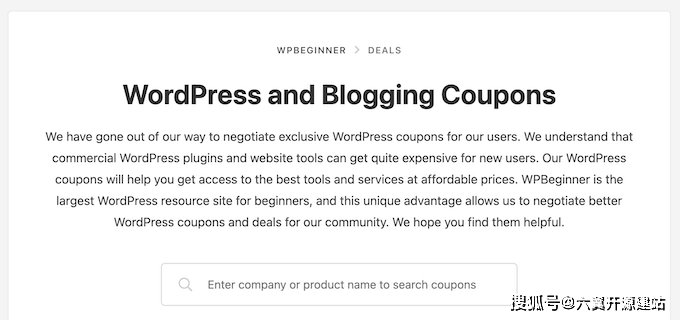
每個表單都將覆蓋默認的WordPress搜索算法,因此您可以使用獨特的設置創建任意數量的不同表單。
如何創建自定義搜索表單
要開始使用,請轉到 搜索WP » 搜索表單 然后單擊“添加新”按鈕。
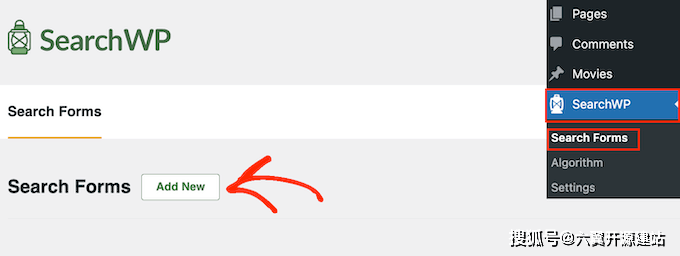
這將創建一個新的搜索表單,供您自定義。例如,如果您運行評論網站,則可以創建一個表單來搜索產品評論文章并忽略其他內容,例如您的博客文章和媒體。這可以幫助訪問者更快地找到他們正在尋找的內容。
現在,通過單擊“搜索表單 1”旁邊的小鉛筆圖標為表單指定一個唯一的名稱。
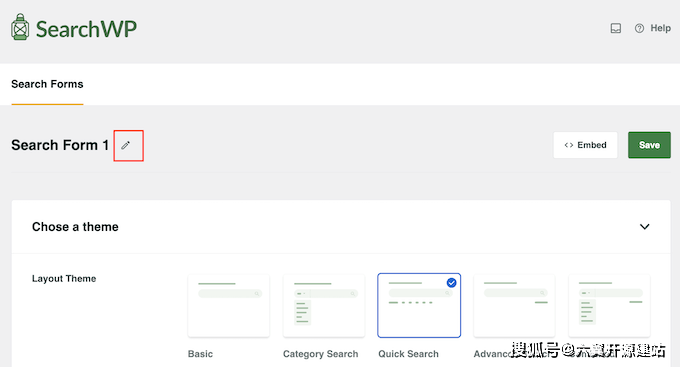
現在,鍵入自定義搜索表單的名稱。
這僅供您參考,因此您可以使用任何可以幫助您識別WordPress儀表板中表單的內容。
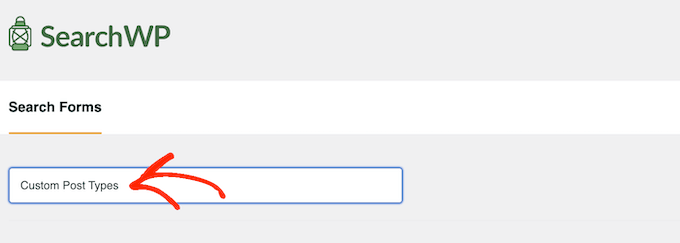
之后,您可以使用“布局主題”縮略圖選擇布局。
其中一些布局是為特定的搜索表單設計的。例如,如果您要在WordPress中創建按類別搜索的表單,則“類別搜索”已經具有您需要的許多設置。
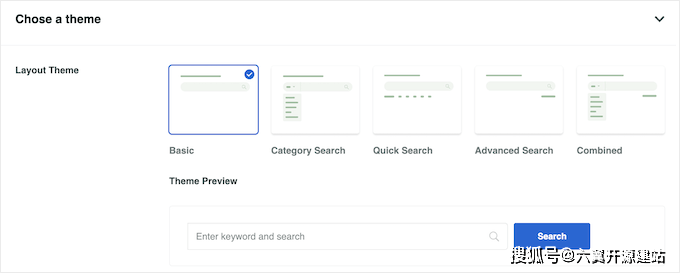
只需單擊不同的主題即可預覽此表單在您的網站上的外觀。做出決定后,滾動到“自定義樣式”部分。
您看到的設置可能因模版布局而異。例如,如果您選擇了“快速搜索”,則默認情況下將啟用“快速搜索”設置。
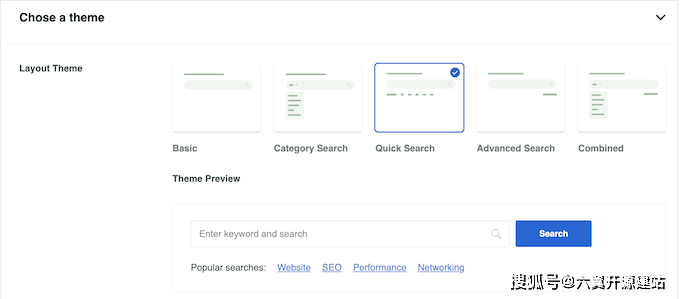
您可以使用其切換開關禁用和啟用不同的選項。預覽將在您進行更改時自動更新,因此您可以查看最適合您網站的內容。
根據您的布局和要創建的表單類型,您可能需要啟用和禁用某些“自定義樣式”設置。例如,如果要創建按類別搜索的表單,請單擊以啟用“類別搜索”切換。
之后,找到“選擇類別”字段并輸入要包含在搜索結果中的每個類別。例如,如果您經營在線商店,則可能需要創建搜索特定產品類別的窗體。
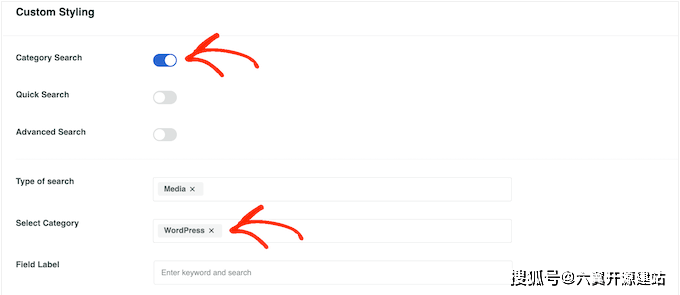
如果您想允許訪問者使用作者、帖子類型和標簽等因素過濾他們的搜索結果,則需要單擊以啟用“高級搜索”切換。
之后,滾動到“高級搜索過濾器”字段。默認情況下,SearchWP允許訪問者使用作者,帖子類型和標簽過濾結果。
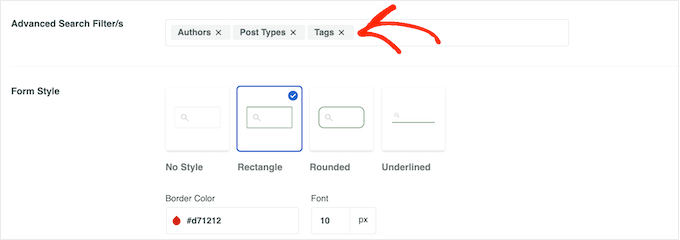
要刪除這些過濾器中的任何一個,只需單擊其“X”按鈕。如果要添加更多過濾器,只需在字段中鍵入其名稱即可。
然后,當下拉列表中出現正確的選項時,單擊它。
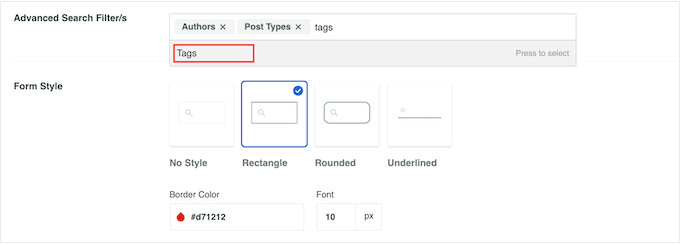
默認情況下,SearchWP將搜索WordPress網站上的所有媒體,頁面和帖子。如果您創建了任何自定義帖子類型,則可以使用“搜索類型”字段將其添加到搜索結果中。
只需繼續并輸入要包含的每個自定義帖子類型即可。當出現正確的自定義帖子類型時,單擊以將其添加到搜索中。
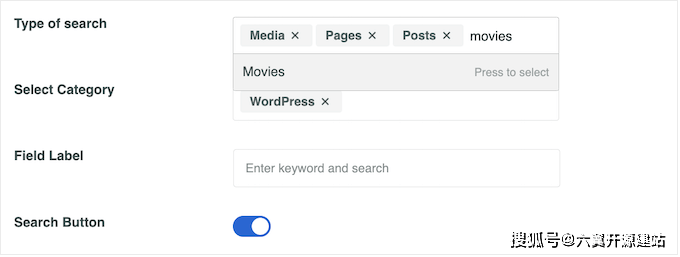
是否要從搜索結果中排除媒體、頁面或帖子?
然后只需單擊“媒體”,“頁面”或“帖子”旁邊的小“X”。
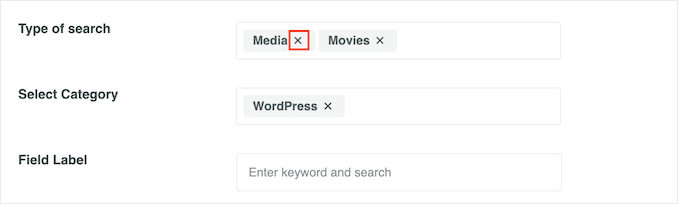
默認情況下,SearchWP將在訪問者輸入搜索查詢之前顯示通用的“輸入關鍵字和搜索”消息。
您可以通過鍵入“字段標簽”將其替換為您自己的消息。
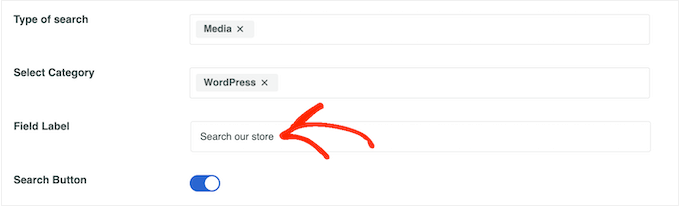
當您對這些設置感到滿意時,請滾動到“表單樣式”部分。
在這里,您可以在不同的表單樣式之間進行選擇,添加邊框并更改字體大小。
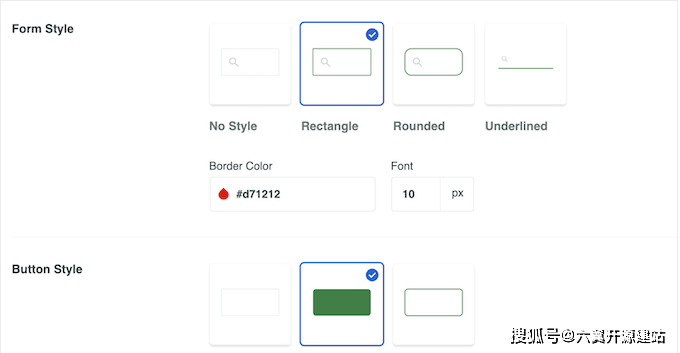
在“按鈕樣式”下,您可以自定義表單中顯示的“搜索”按鈕。
您可以使用更多設置來更改窗體的外觀和行為。但是,這就是創建高級自定義搜索表單所需的全部內容。
如果您對表單的設置方式感到滿意,可以滾動到屏幕頂部,然后單擊“保存”以存儲您的設置。
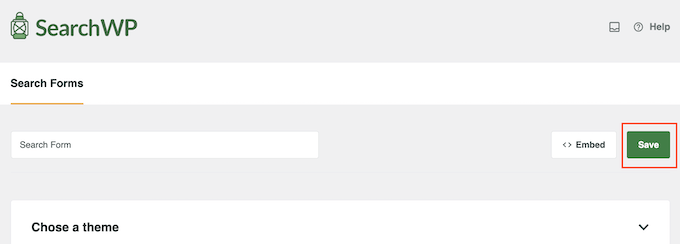
要創建更多具有獨特設置的自定義搜索表單,只需重復上述完全相同的過程即可。
將自定義搜索表單添加到任何頁面、帖子或小部件就緒區域
您可以使用搜索表單塊將高級搜索表單添加到任何頁面、帖子或小部件就緒區域。
例如,讓我們看看如何在帖子中添加搜索表單。只需在WordPress內容編輯器中打開帖子,然后單擊“ +”圖標。然后,輸入“搜索表單”。
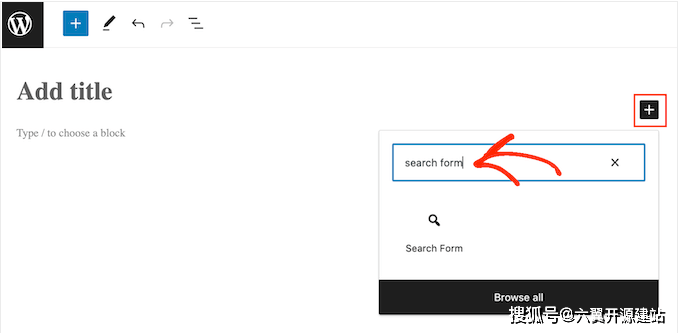
當出現右側塊時,單擊一下。
您現在可以打開“選擇表單”下拉菜單,然后選擇要使用的表單。
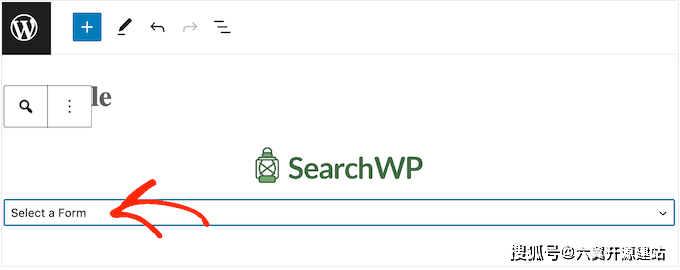
當您準備好使搜索表單生效時,只需單擊“更新”或“發布”。現在,只需訪問此頁面或帖子即可查看搜索表單的實際效果。
要將搜索表單添加到小部件就緒區域,請轉到外觀 » 小部件。在這里,單擊要顯示搜索表單的區域中的“+”塊圖標。
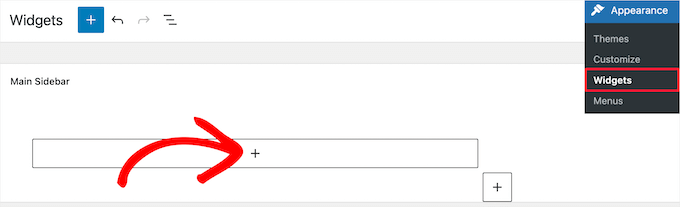
然后,輸入“搜索表單”。
當右側塊出現時,單擊以將其添加到小部件就緒區域。
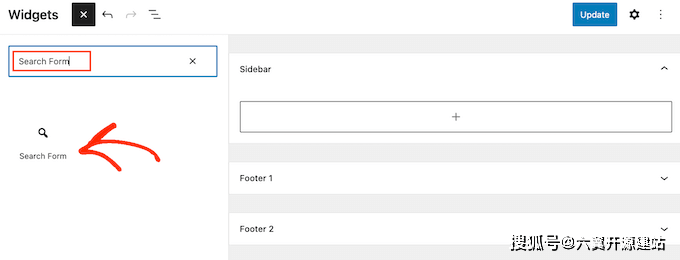
現在,您可以打開下拉菜單并選擇要使用的搜索表單。
完成后,只需單擊“更新”按鈕即可使搜索表單生效。
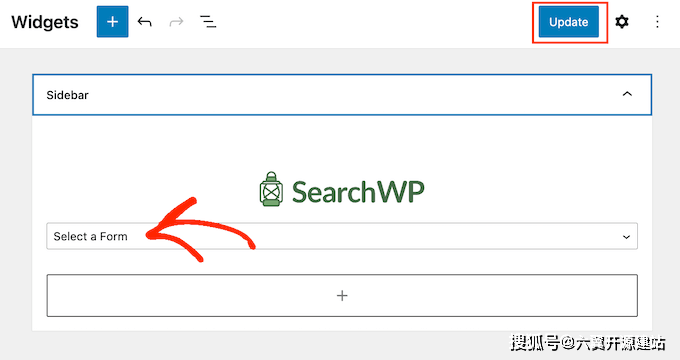
將實時 Ajax 搜索添加到自定義搜索表單
許多在線市場和網站使用實時Ajax搜索。當用戶在自定義表單中鍵入內容時,這會自動顯示可能的搜索結果,類似于 Google 等搜索引擎的工作方式。
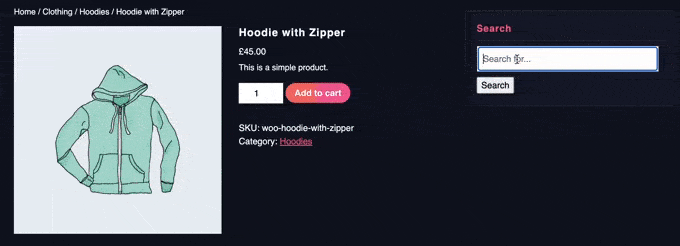
使用 Ajax 實時搜索,您甚至可以在不重新加載頁面的情況下顯示相關結果。如果您在線銷售數字下載或實體產品,這使其成為一個不錯的選擇,因為購物者可以立即看到與其搜索查詢匹配的產品。
將Ajax實時搜索添加到WordPress的最簡單方法是使用SearchWP Live Ajax Lite Search。這個免費的插件會自動將即時搜索添加到您的網站,并與任何 WordPress 主題完美配合。
您需要做的第一件事是安裝并激活插件。
激活后,默認的WordPress搜索表單將自動使用Ajax實時搜索功能。如果您訪問您的網站并開始在搜索欄中輸入內容,那么您會看到即時搜索在起作用。
使用搜索WP的高級設置
接下來,最好啟用一些高級設置,使用戶更容易找到他們要查找的內容。
為此,請轉到 搜索WP » 設置并滾動到“常規設置”部分。
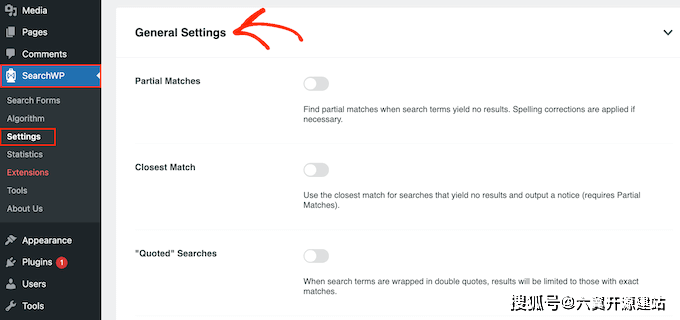
在這里,您可以激活以下任何設置:
- 部分匹配。 啟用此設置后,SearchWP 將顯示與訪問者的搜索查詢不完全匹配的結果。
- 最接近的匹配。啟用部分匹配后,您還可以在搜索沒有結果時顯示最接近的匹配項。
- “引用”搜索。 這允許訪問者使用引號搜索確切的短語。
- 突出顯示術語。 自動突出顯示搜索字詞,以幫助訪問者找到他們正在尋找的內容。
衡量搜索結果并提高轉化率
為了幫助您微調網站的搜索,最好監控訪問者如何使用搜索功能。這使您可以查看WordPress博客上哪些有效,哪些無效,因此您可以不斷改進網站的搜索并幫助訪問者找到他們正在尋找的內容。
這些數據甚至可以通過顯示訪問者已經在搜索的內容來幫助您生成博客文章創意。
要查看搜索歷史和最受歡迎的搜索詞,只需在左側菜單中選擇“統計信息”。